<2022.09 관련 포스팅>
애플페이 한국 출시 2가지 단서, 일본에서의 애플페이 사용후기 및 사용법
1. 한국에서 f애플페이 사용이 어려웠던 이유 최근 애플페이가 국내에 도입된다는 소식으로 애플 기기를 이용하고 있거나 구매를 앞둔 사람들에게 주 관심사로 떠오르고 있는데요. 사실상 애플
apt-story.tistory.com
2014년에 애플에서 아이폰6, 그리고 애플워치와 함께 공개한 간편 결제서비스
'애플페이(Apple pay)'
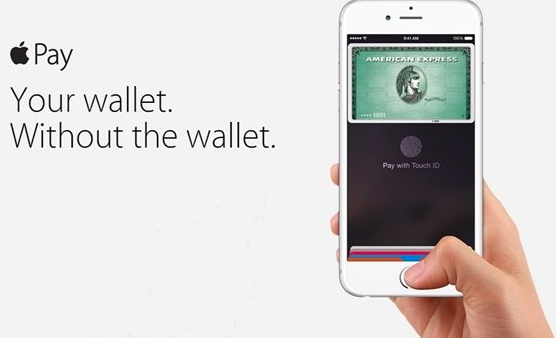
애플페이 결제서비스는 제일 처음 미국에서 시작해 지원하는 국가가 점차 늘어가고 있는 상황이죠.(물론 우리나라는 제외)
한국에서도 항상 출시가 되는가에 대해서 뉴스기사도 뜨고 많은 포스팅들이 올라왔지만 ..
실상은 애플페이를 도입하는데 여러 문제들 때문에 많은 어려움이 따라서 도입된다고 해도 꽤 많은시간이 지나야 한국에서 사용이 가능할 것 같습니다.

예전에 일본에 갔을 때 스이카 교통카드로 연동해서 써본적이 있었는데요.
그 경험을 토대로 애플페이 호환카드 추가하는 방법 설명+사용후기 남겨볼게요.
애플페이 지원되는 카드 등록하기
1. 아이폰 기본 앱 'Wallet' 클릭
먼저 애플페이를 사아이폰의 기본 앱 'wallet'을 눌러주면 됩니다.

근데 여기서 알아두셔야 할건! !
애플페이를 지원하는 국가로 지역을 변경해주신 상태여야 애플페이 카드를 추가하실 수 있어요.
2. 국가(지역) 변경하기
아이폰 설정 앱→ 일반→ 언어 및 지역→ 지역을 대한민국에서 애플페이를 지원하는 국가로 변경(ex.일본 등)


위 과정을 거치지 않고서 wallet 앱을 키고 난 직후 왼쪽의 화면이 나타날 거고,
국가를 변경하신 후에는 오른쪽 화면과 같이 나타나게 될 거에요! (오른쪽 상단에 + 표시가 생겼죠?)
오른쪽 상단에 +를 누르면 애플페이(Apple pay)를 어떻게 어디에서 사용이 가능한지 (대충 마트나 대중교통에서 안전하게 사용가능하다는) 짧은 설명문이 나오는데
'계속'을 눌러주시면 됩니다.
3. 애플페이 사용할 카드유형 선택

애플페이가 호환되는 카드 유형이 대표적으로 체크카드/ 신용카드/ 교통카드 이렇게 되는걸로 알고있어요.
저는 애플페이를 지원하는 신용카드 or 체크카드가 없었기에 스이카 교통카드란을 눌러 등록을 진행했습니다.
애플페이 지원하는 신용/체크카드가 있으신 분들은 위 결제카드란을 눌러서 진행 해주시면 됩니다!
4. 카드 금액(기존 카드금액 or 새로충전)

애플페이가 지원하는 다른 신용카드 및 체크카드가 있는 분들은 같이 wallet에 등록해서 충전하실 수 있어요.
하지만 저처럼 스이카 교통카드만 사용하실 분들은 금액 충전 자체가 안되기 때문에..!
(*이 화면에서 2000엔을 충전하겠다 하면 다른 카드를 등록하는 화면이 나와요)
저는 기존의 카드를 옮겨 쓸거라 파란색으로 써진 엔화 위쪽에 '기존 카드 이체'를 눌러서 실물 스이카 카드에 있던 금액을 그대로 옮겨왔습니다.

여기서 사용할 카드의 세부정보(카드넘버와 생년월일)를 기입하시고 넘어가게 되면 영문으로 길게 나타낸 이용약관이 나타납니다.
이용약관 하단에 동의를 눌러주시면 다음 화면으로 넘어 갈텐데요.

카드를 아무 평평한 곳에 올려둔 뒤, 아이폰을 카드위에 놓고나면 어떠한 제스처를 취하지 않아도 알아서 잔액이 이동되고 있음을 볼 수 있습니다.

전송 완료가 되고 월렛에 보면 카드가 추가되어 있음을 볼 수 있을거에요!
그 이후에 실물 카드(플라스틱 스이카 카드)는 쓸 수 없으므로 과감하게 버려주도록 합니다.
5. 애플페이 카드 등록 완료

스이카 카드가 잘 등록된 모습을 볼 수 있죠?
현재 남은잔액을 보기쉽게 표기해주고 옆에 금액추가를 통해 직접 교통카드잔액을 충전하러 가는 번거로움을 덜 수 있을거고요.
그 외에도 최근 거래내역에 보면 교통수단을 이용한 날짜, 시간, 지역, 금액 등 세부적으로 지도까지 나오기 때문에.. 사용자가 그 시간에 어딜 갔는지 이동수단도 다 나와서 놀랐습니다.
애플페이 사용법
스이카를 애플페이로 사용하실 분들은 대중교통을 이용하실때, 굳이 wallet 앱을 틀어놓고 사용할 필요가 없더라고요 ..
스이카는 대중교통카드라 그런지 대중교통 리더기? 카드 찍는곳에 핸드폰을 갖다놓으면 알아서 켜지면서 자동으로 결제가 됩니다.
아마 다른 신용카드/체크카드를 이용하거나 일반 매장에서 결제 하려고 한다면, 결제방식이 삼성페이와 비슷하게 진행된다고 생각 하시면 될듯 합니다.
리더기 근처에 핸드폰을 둠→ 핸드폰에 기본 카드화면이 나타남→ Face ID 또는 측면버튼 이중 클릭 → 화면에 체크표시 나타나며 결제완료
'유용한 정보 > IT' 카테고리의 다른 글
| 직장에서 쓰이는 엑셀 단축키 모음과 엑셀 함수 (0) | 2020.01.17 |
|---|---|
| [프린터 오류]용지부족 및 대기문서 삭제중 인쇄오류 해결방법 (0) | 2019.12.07 |
| 정부24 모바일로 주민등록등본 열람/발급방법 (0) | 2019.10.28 |
| 프린트 인쇄 취소를 원한다면? 인쇄대기목록 이용해서 중단하기 (2) | 2019.10.06 |
| 아이폰 앱 결제취소,환불: 5분이면 쉽게 끝! (2) | 2019.04.17 |




댓글